Comment taper un tiret em sous Windows

Le tiret cadratin est un élément de ponctuation extrêmement utile (et à la mode) utilisé dans l'écriture et l'édition, souvent à la place d'une virgule, de deux points ou d'une parenthèse. Bien que vous souhaitiez peut-être l'utiliser pour donner un aspect sophistiqué à votre grammaire, le symbole sur un ordinateur peut être un peu difficile d'accès si vous ne savez pas comment faire, en particulier sur le système d'exploitation Windows .
Heureusement, il existe plusieurs méthodes disponibles pour insérer la ponctuation cadratin dans votre texte. Consultez les conseils suivants pour savoir comment vous familiariser avec le tiret em sur votre ordinateur.
Clavier
Le raccourci clavier em tiret est l’une des méthodes les plus simples pour accéder à la ponctuation. Même si cela peut prendre un peu de temps pour s'y habituer, une fois que vous le maîtriserez, vous deviendrez un maître de la dactylographie em dash. Activez le verrouillage numérique en appuyant sur la touche NumLock sur la rangée numérique supérieure de votre clavier. Maintenez ensuite la touche Alt enfoncée et tapez la séquence 0151 sur le pavé numérique de votre clavier. Relâchez la touche Alt et le tiret em apparaîtra.
Si votre clavier ne dispose pas d'un pavé numérique désigné, ce qui est le cas sur de nombreux ordinateurs portables, vous pouvez utiliser le pavé numérique alternatif situé sur les touches U, I, O, J, K, L et M de votre clavier. Si vous utilisez les numéros de la ligne supérieure de votre clavier, cette méthode ne fonctionnera pas. Donc, si vous rencontrez des problèmes, c'est peut-être l'erreur que vous faites.
Une fois que vous avez fini d'insérer le tiret cadratin, n'oubliez pas de désactiver le verrouillage numérique en appuyant à nouveau sur la touche NumLock, sinon les touches mentionnées ci-dessus continueront à apparaître sous forme de chiffres lorsque vous tapez.
Microsoft Word
Vous pouvez utiliser le raccourci clavier em tiret dans n'importe quel traitement de texte ou zone de texte de votre choix ; cependant, certaines méthodes sont spécifiques à Microsoft Word . Le plus simple vous permet d'entrer dans le verrouillage numérique, puis de maintenir Ctrl + Alt et le signe moins du pavé numérique pour insérer le tiret cadratin.
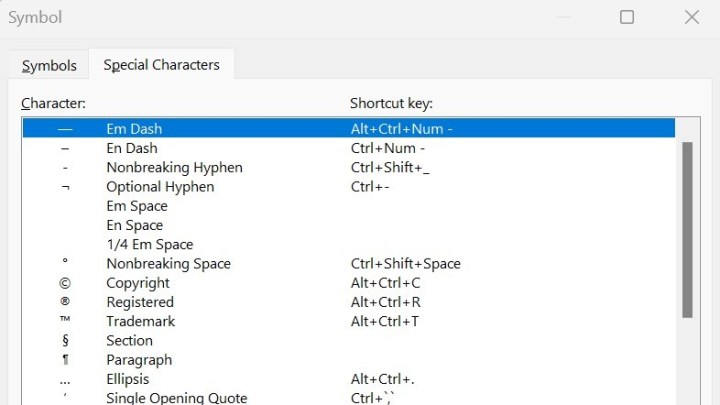
Alternativement, vous pouvez trouver le tiret em dans les paramètres des symboles de Microsoft. Recherchez le paramètre d'insertion dans le coin supérieur gauche, puis le symbole oméga (Ω) en haut à droite. Sélectionnez ce symbole, puis d'autres symboles. Vous pouvez faire défiler vers le bas jusqu'à ce que vous trouviez le tiret cadratin, ou vous pouvez sélectionner des caractères spéciaux, dont le tiret cadratin doit être le premier. Sélectionnez Entrée , puis fermez la boîte de paramètres. Le tiret em sera parmi votre texte.
Enfin, vous pouvez insérer un tiret cadratin avec la fonction de formatage automatique de Microsoft Word. Cela vous permet de taper un tiret cadratin et de continuer à taper votre texte avec peu ou pas de pause. Tapez simplement un mot, tapez deux traits d'union sans espace (la touche de trait d'union est située entre les touches 0 et + sur la rangée supérieure de chiffres de votre clavier), puis tapez un autre mot. Après cela, appuyez sur la barre d'espace ou entrez et Microsoft Word formatera la séquence en texte avec un tiret em.
Le menu Démarrer
Le raccourci du menu Démarrer de Microsoft peut également être utilisé dans les traitements de texte ou les zones de texte. C'est une fonction intéressante qui fait apparaître le menu emoji dans le système d'exploitation Windows. Appuyez simplement sur l'icône du menu Démarrer de Windows dans la barre des tâches et sur la touche point (.).
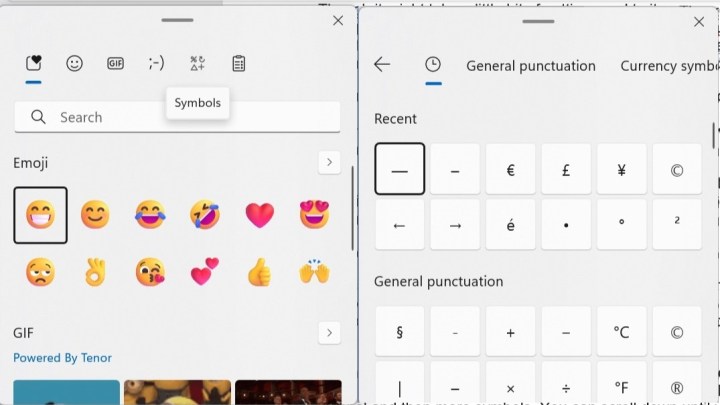
Selon la version de votre système, vous pouvez voir un symbole oméga (Windows 10) ou plusieurs symboles différents (Windows 11) entre le visage souriant et l'icône de collage. Sélectionnez l'icône qui vous amènera à un tableau de symboles. Faites défiler vers le bas pour trouver le tiret em dans Ponctuation générale , sélectionnez-le pour l'insérer dans votre programme et fermez les paramètres.
Moteur de recherche
Après avoir exploré toutes les autres méthodes de saisie em tiret, celle-ci peut sembler un peu fastidieuse. Néanmoins, vous pouvez rechercher le terme em dash dans le moteur de recherche de votre choix, copier le symbole et le coller dans votre traitement de texte ou votre zone de texte.
Souvent, le résultat principal de la recherche sera une définition du tiret em, qui inclut le symbole approprié entre parenthèses. C'est le cas dans le navigateur Microsoft Edge . En règle générale, un tiret cadratin n'est pas souvent utilisé dans un texte, mais si vous en avez besoin, vous pouvez le copier et le coller à partir de la ponctuation d'origine que vous avez collée.
